🎨 作为Adobe旗下行业标准的矢量图形设计软件,Illustrator 2023 for Mac专为追求精准与创意的设计师而生。✨ 此次更新深度适配Apple Silicon芯片,实现原生M1/M2支持下的“秒开”体验,大幅提升矢量图形处理效率。其核心优势在于无限缩放不失真的特性——从手机图标到户外广告牌,任何尺寸的输出都保持锐利清晰,配合全新Intertwine重叠功能,让Logo与排版设计获得前所未有的空间层次感。无论品牌标识、印刷包装还是UI图形,这款专业矢量设计工具始终是创意工作流的终极解决方案。⚡️
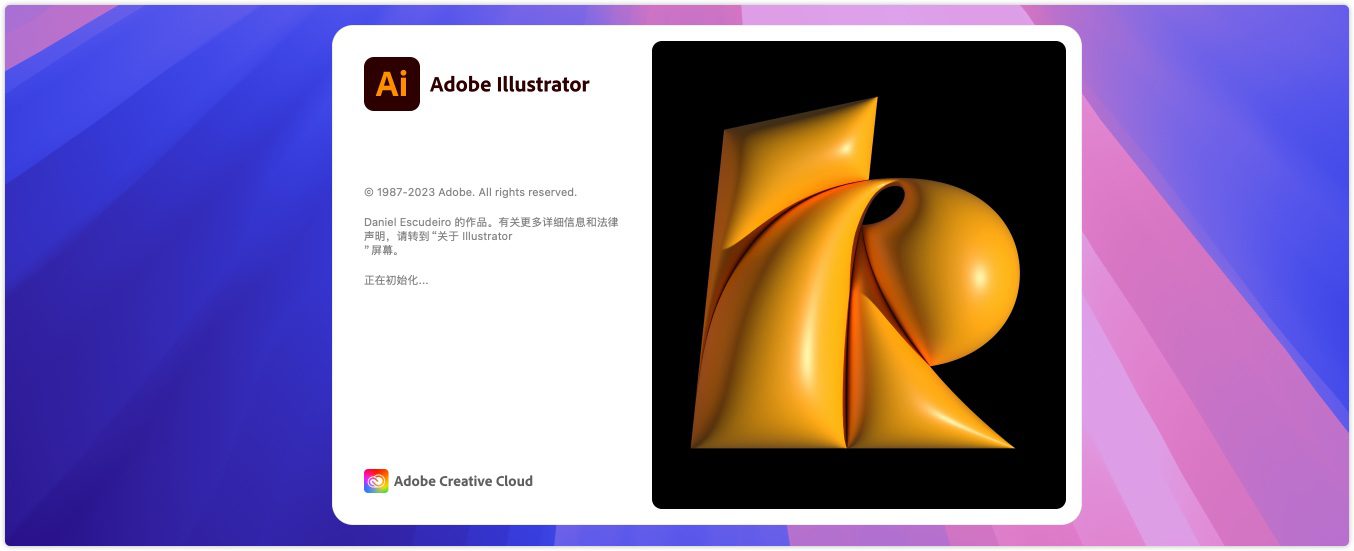
测试系统 M4 MacOS15.5 intel/M芯片通用,含在线与离线破解补丁,满足你各种需求
萌新超详细图文安装教程!!!
⚠️安装前先开启电脑【系统偏好设置】-【安全与隐私】 中的 【任何来源】 选项
开启任何来源教程:https://getmacapp.com/149.html
1.安装Ai之前,首先下载Adobe Creative Cloud(ACC)并安装
割麦网站内ACC链接下载:https://getmacapp.com/18222.html
如果已安装 Adobe Creative Cloud(ACC),请跳过这步👆
2.双击安装1️⃣ AntiCC,跟着教程走即可(不安装这个可能出现-2700报错)
自己之前安装过AntiCC不用再次安装!!!
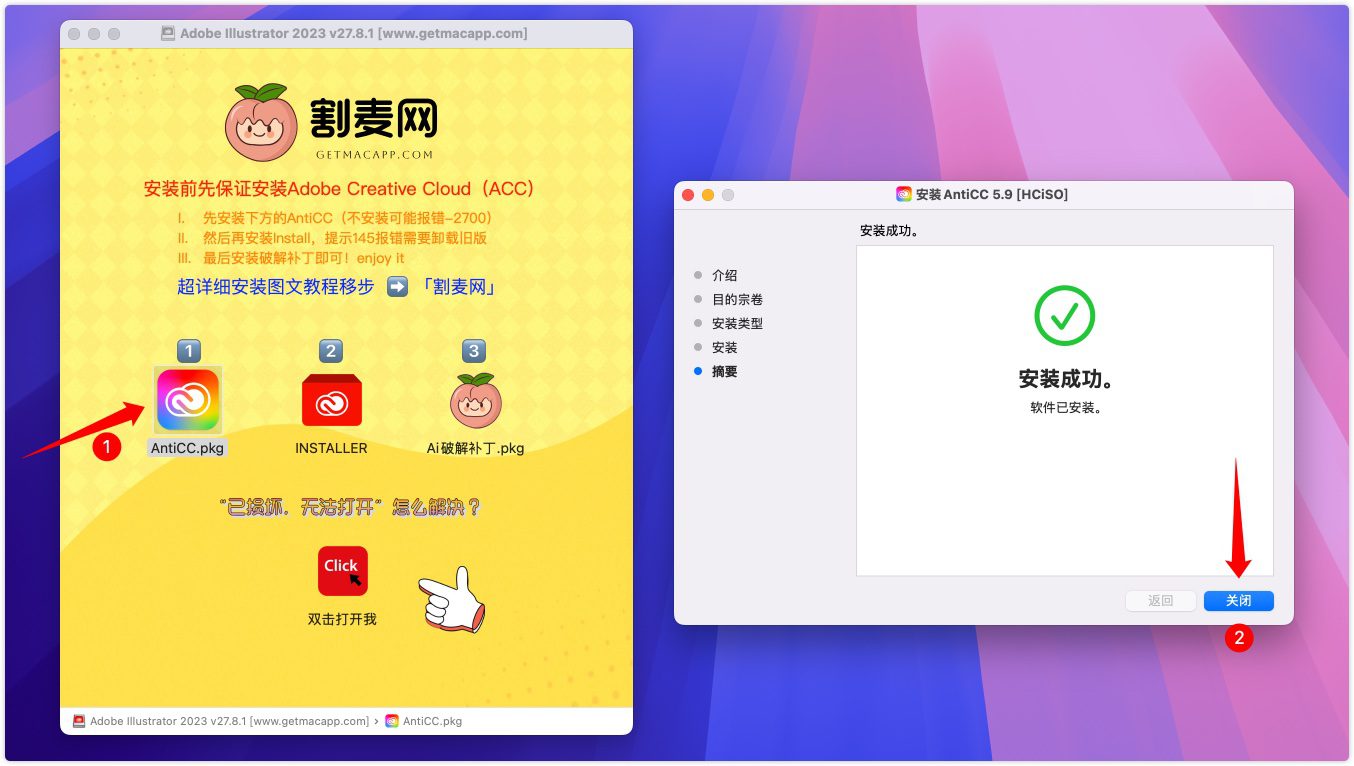
如遇到下图的报错,就需要安装第一步的AntiCC,可以解决-2700报错问题!
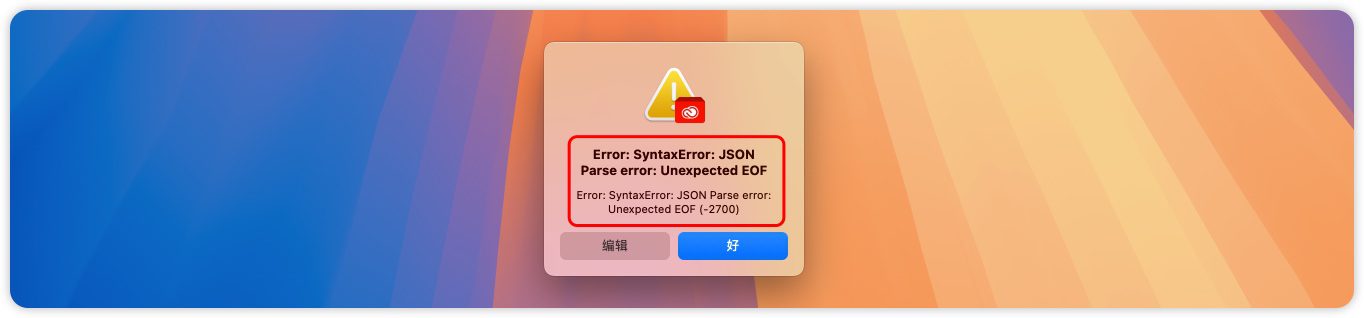
3.双击安装INSTALLER
有部分用户云盘下载下来双击INSTALLER,提示已损坏,无法打开怎么解决呢?
经测试发现是云盘的问题,百度云上传/下载会丢失文件的原权限(需要自行赋予权限)
拖动Installer安装器到桌面
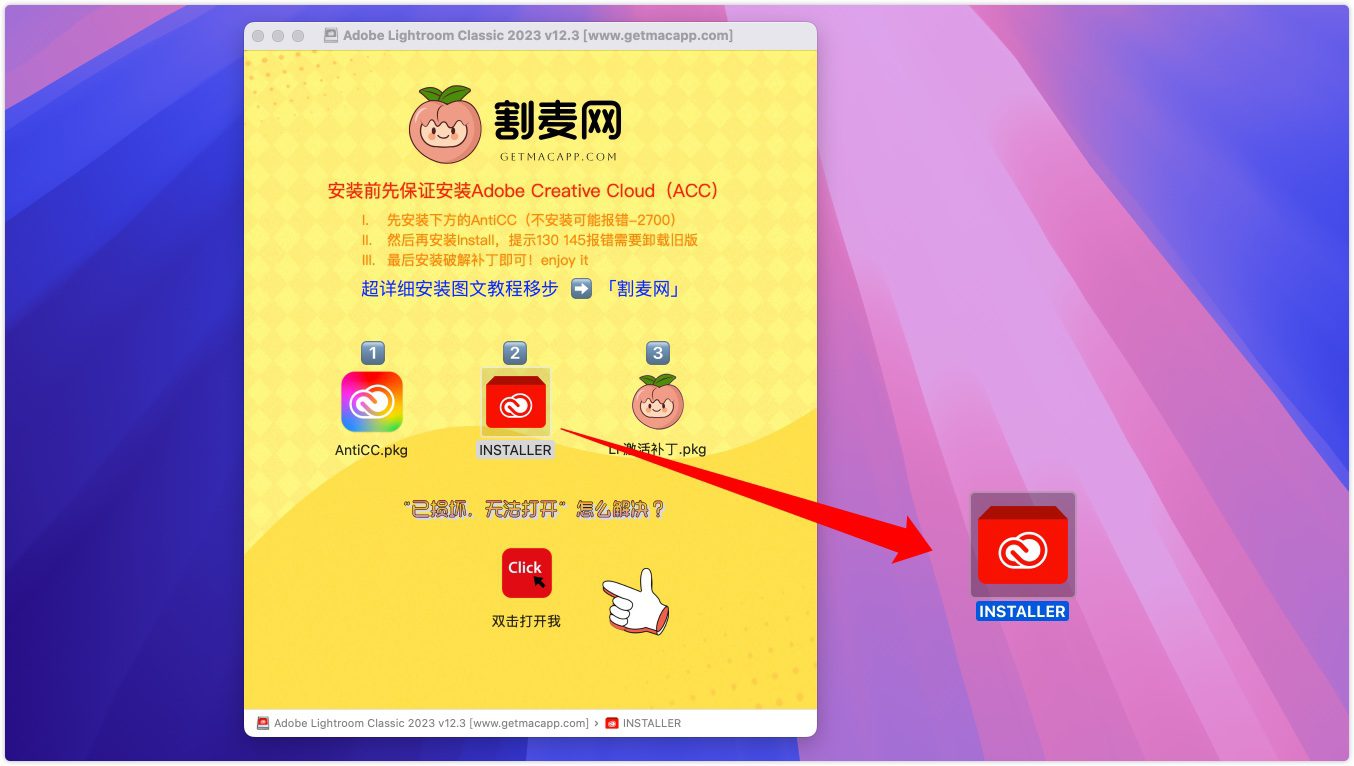
打开终端输入xattr -cr ,加空格,把installer安装器拖到终端,按回车。

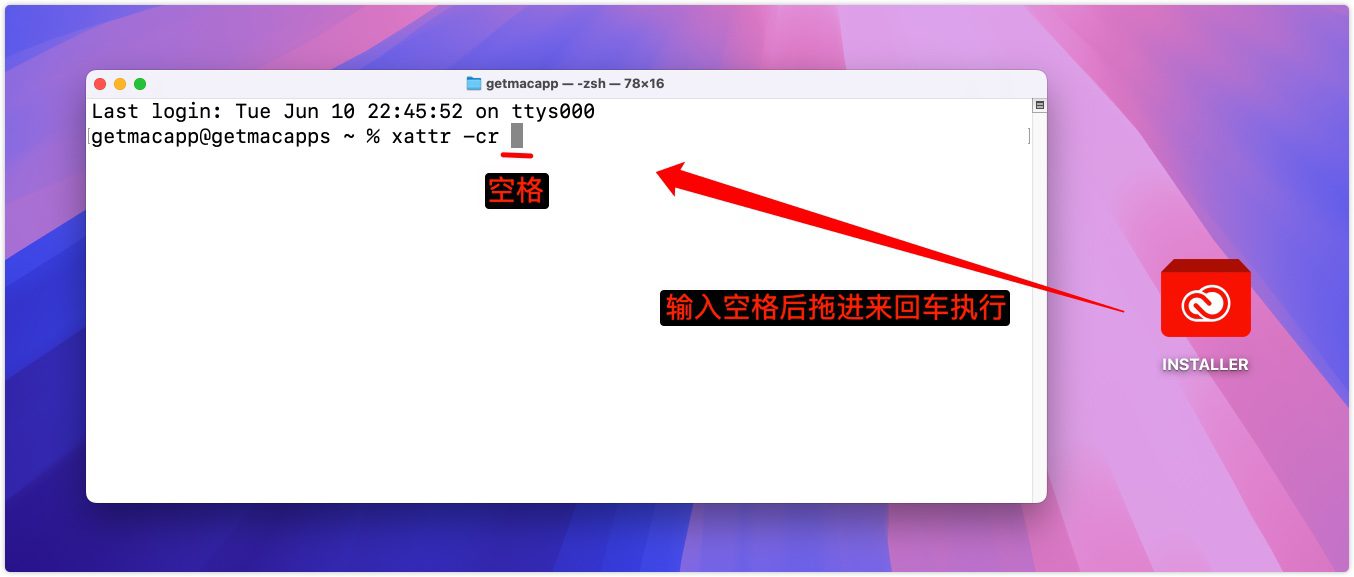
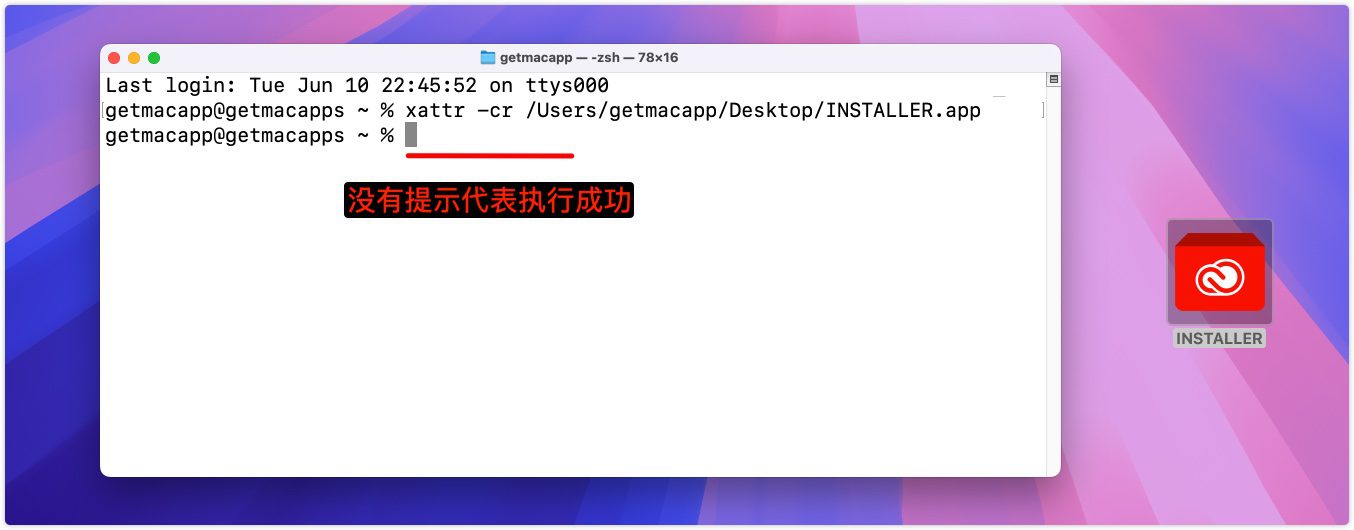
完成后双击桌面的Installer安装包进行安装
点击Install
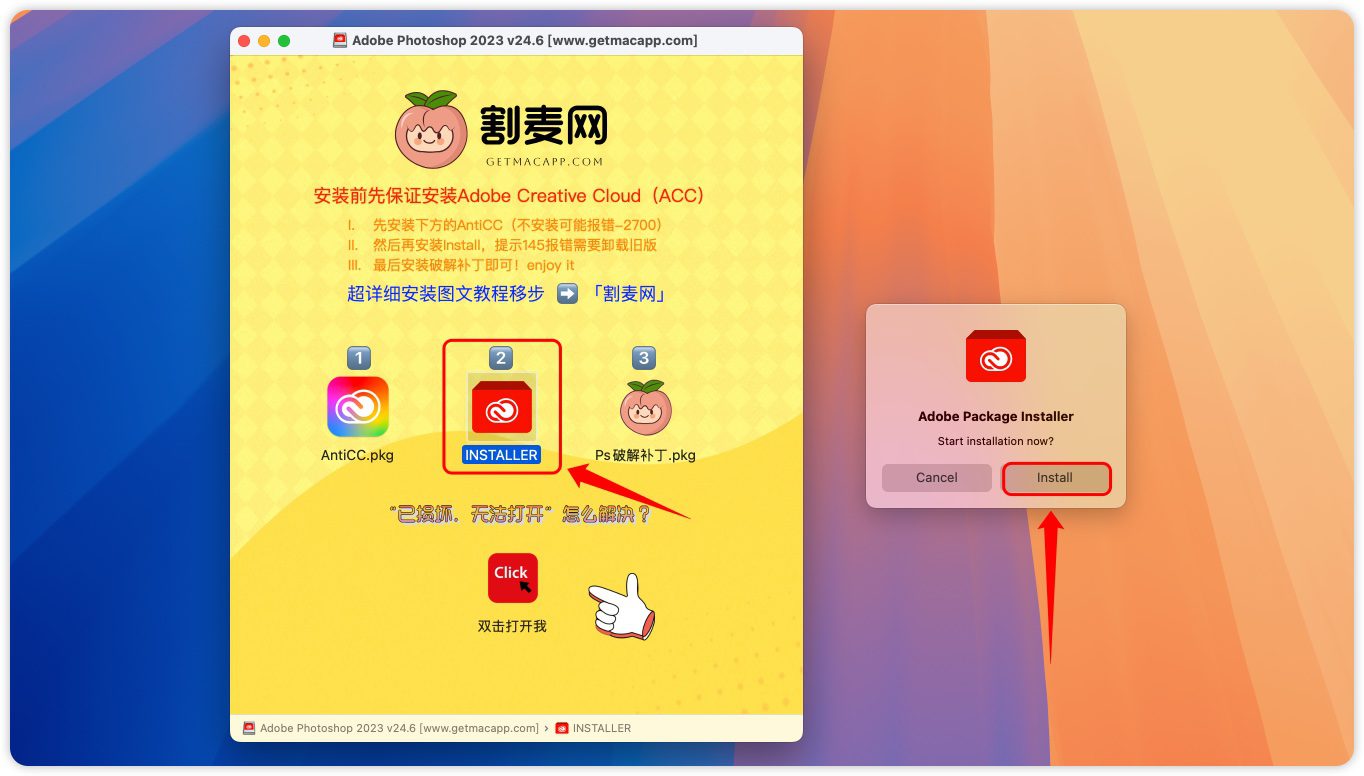
输入开机密码点好!即可
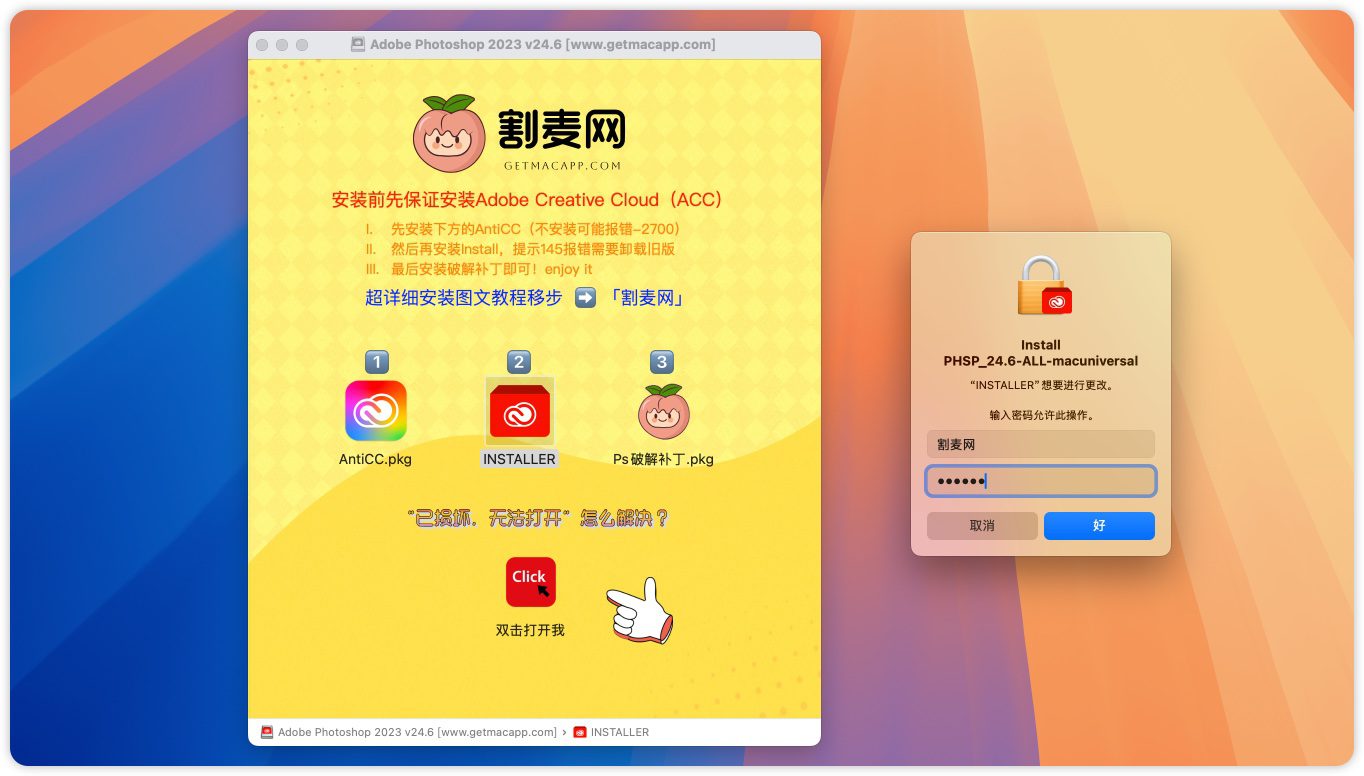
如遇到安装130或者145 146报错,是你没清理干净旧版缓存,删除AI重新安装INSTALLER即可
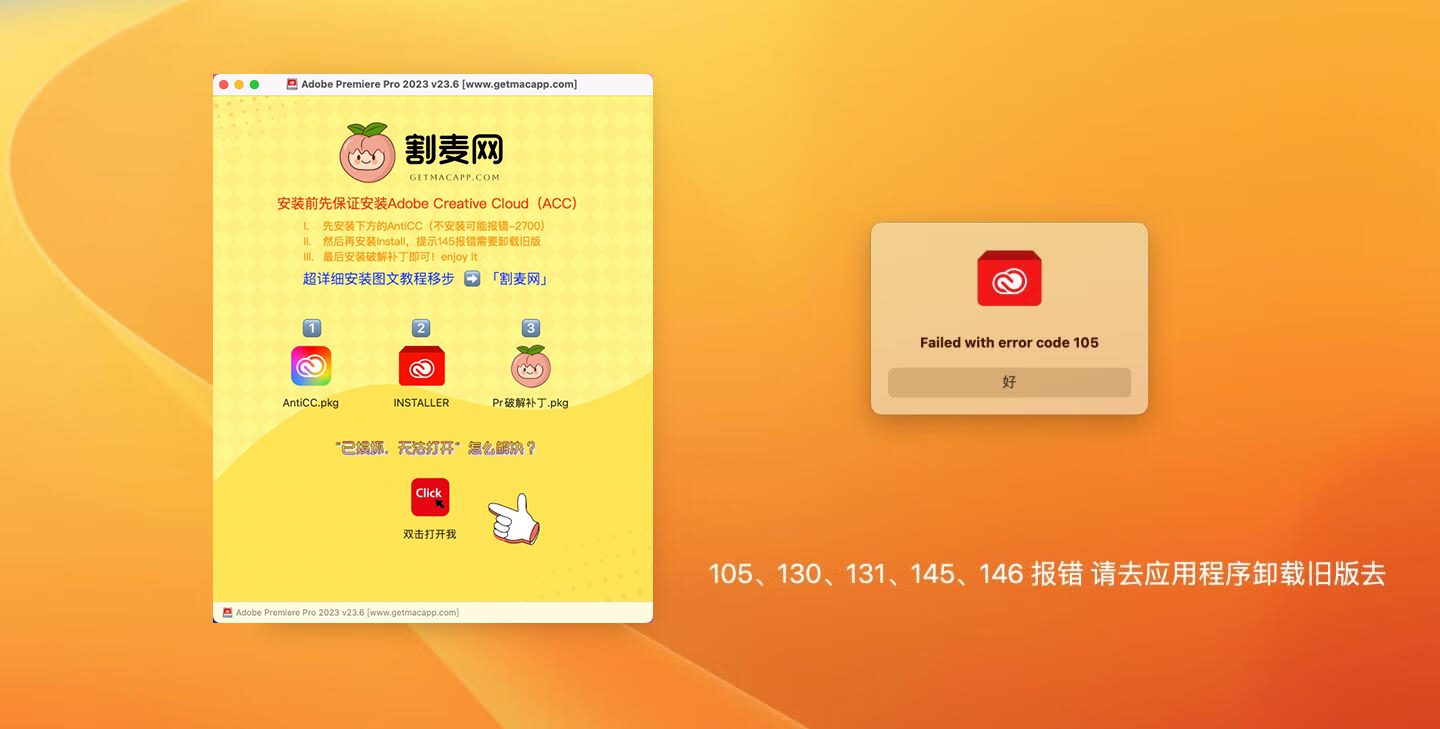
Ps安装包成功完成安装,点好
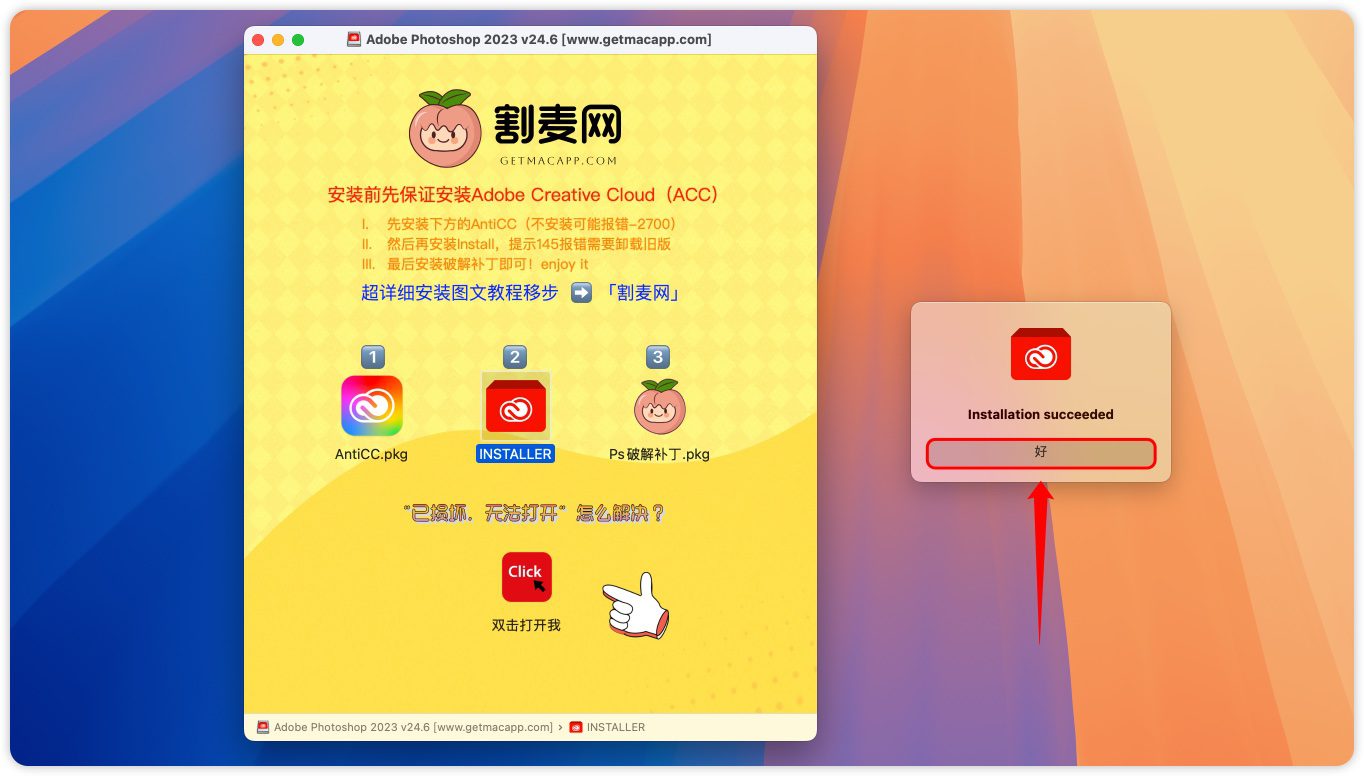
4.双击安装破解补丁
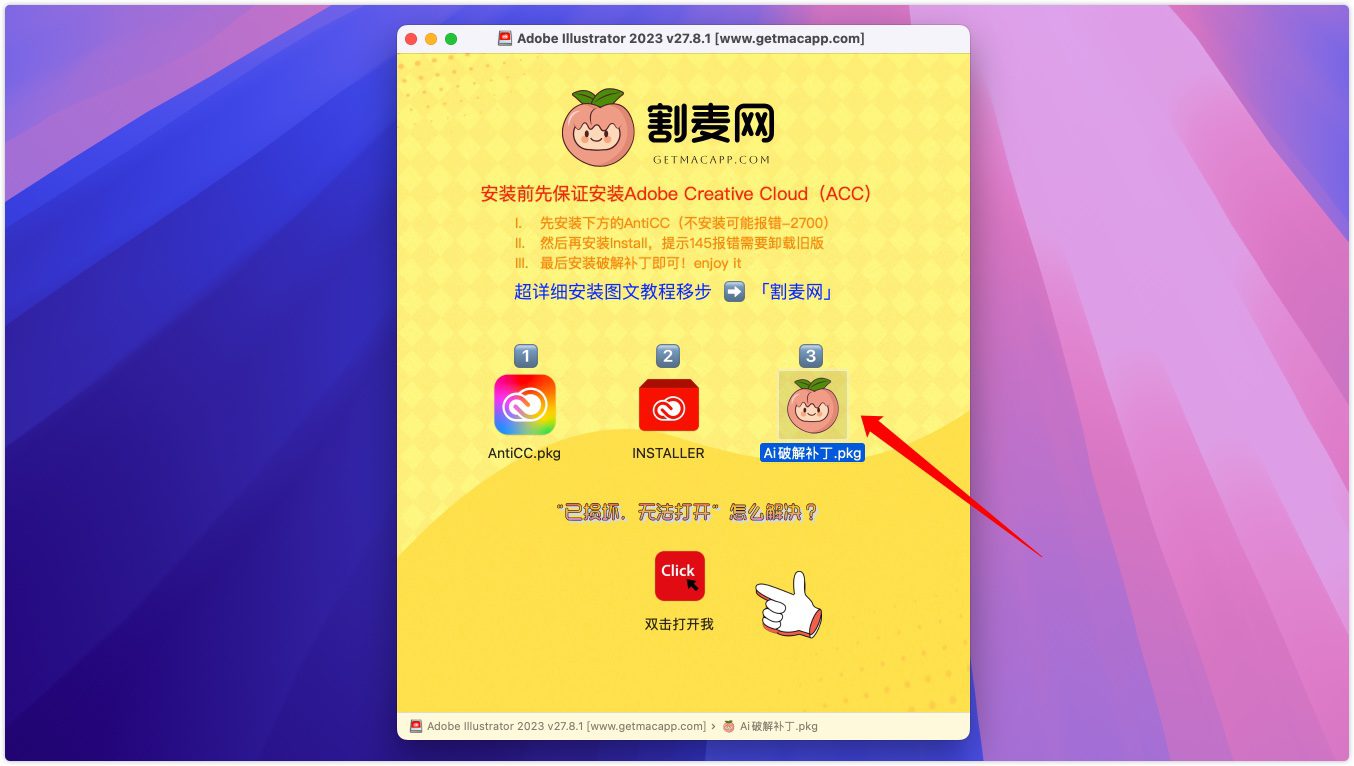
点击继续
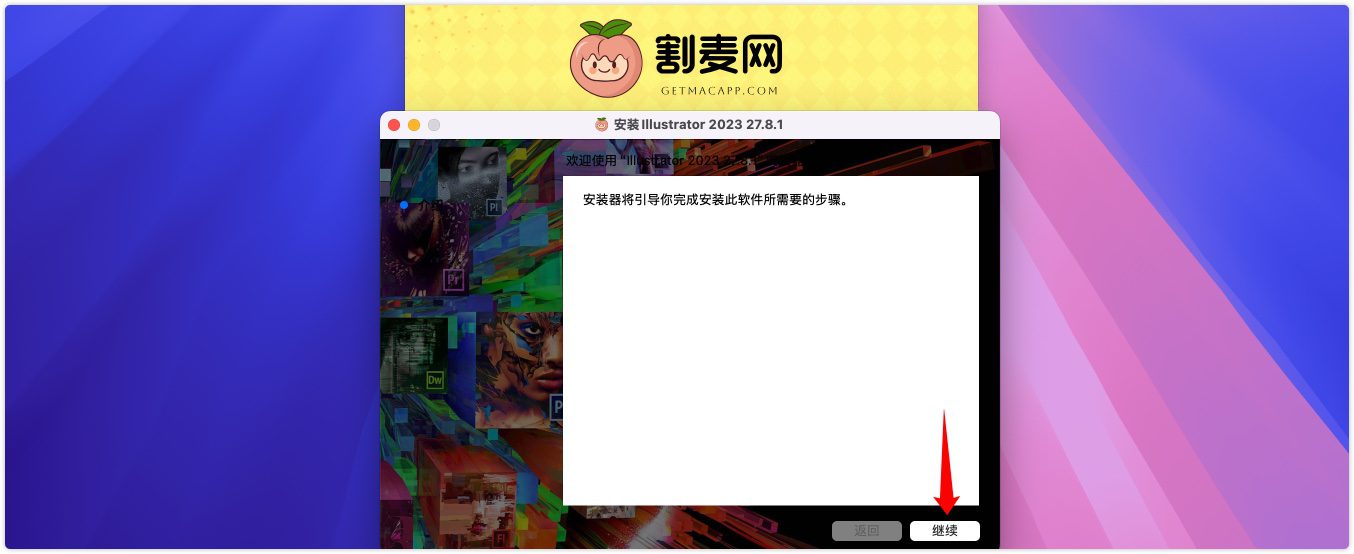
点击安装,默认直接安装(👍推荐)
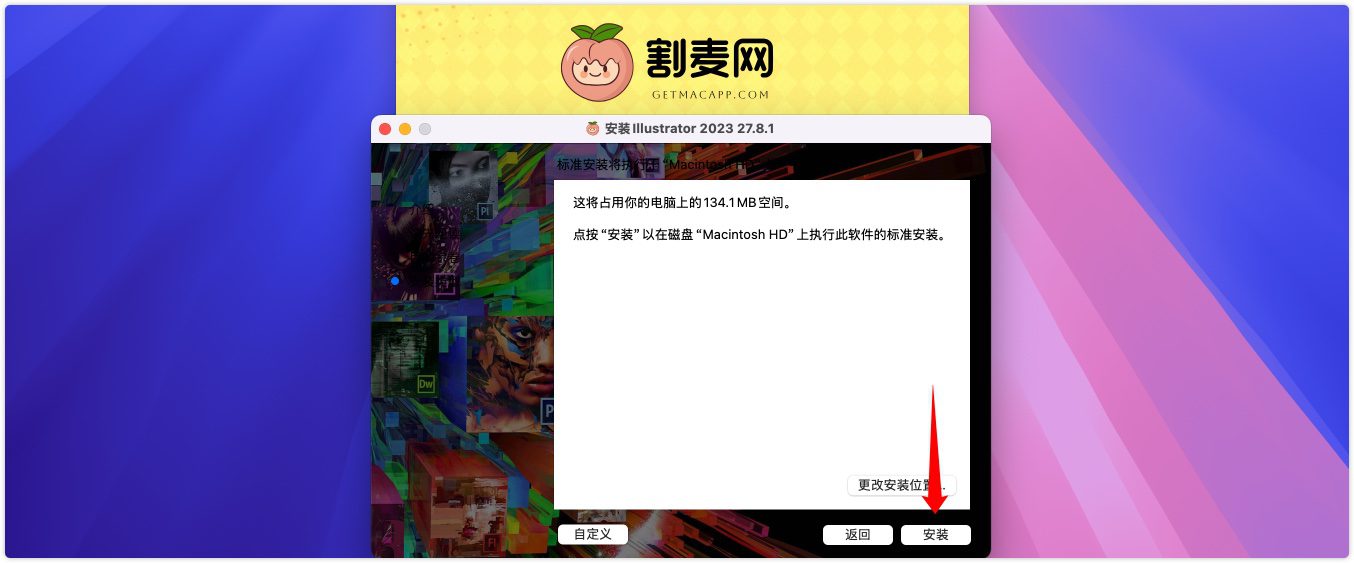
需要离线的和在线的激活补丁,点击【自定义】自行选择!(建议使用联网补丁)如下图:
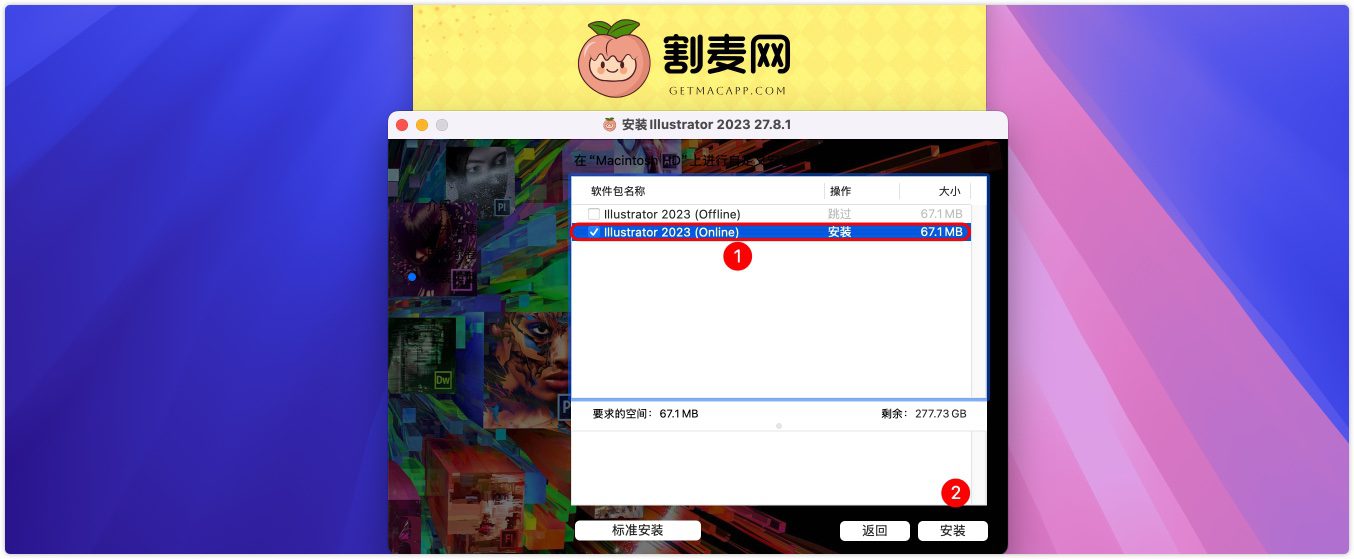
完成安装!
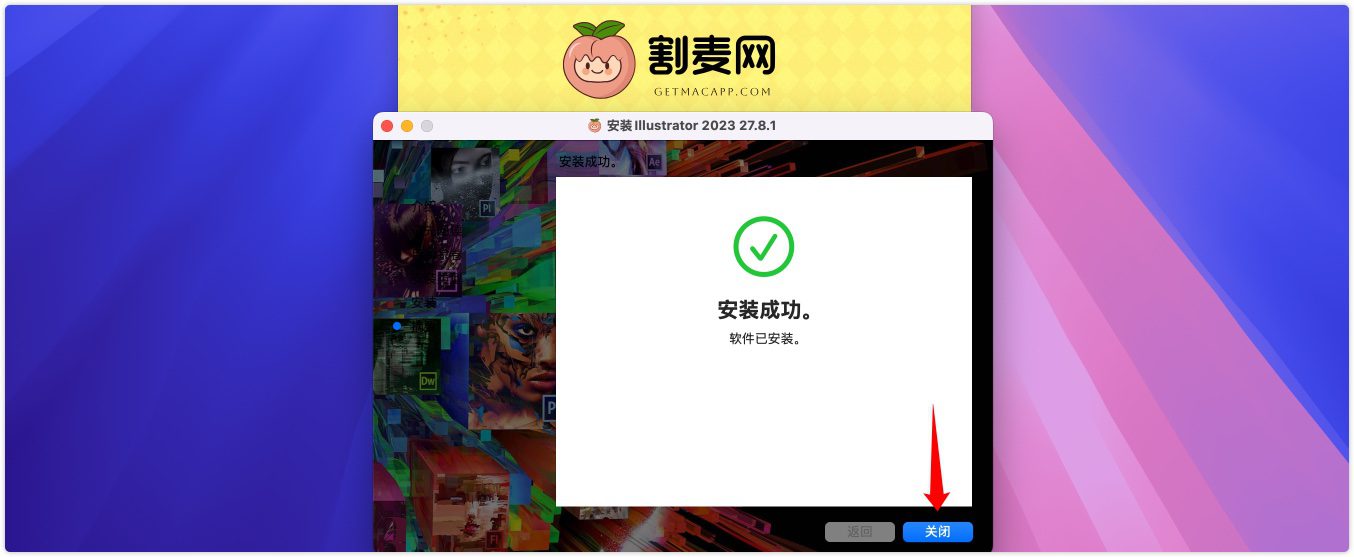
5.破解成功!去启动台打开软件吧
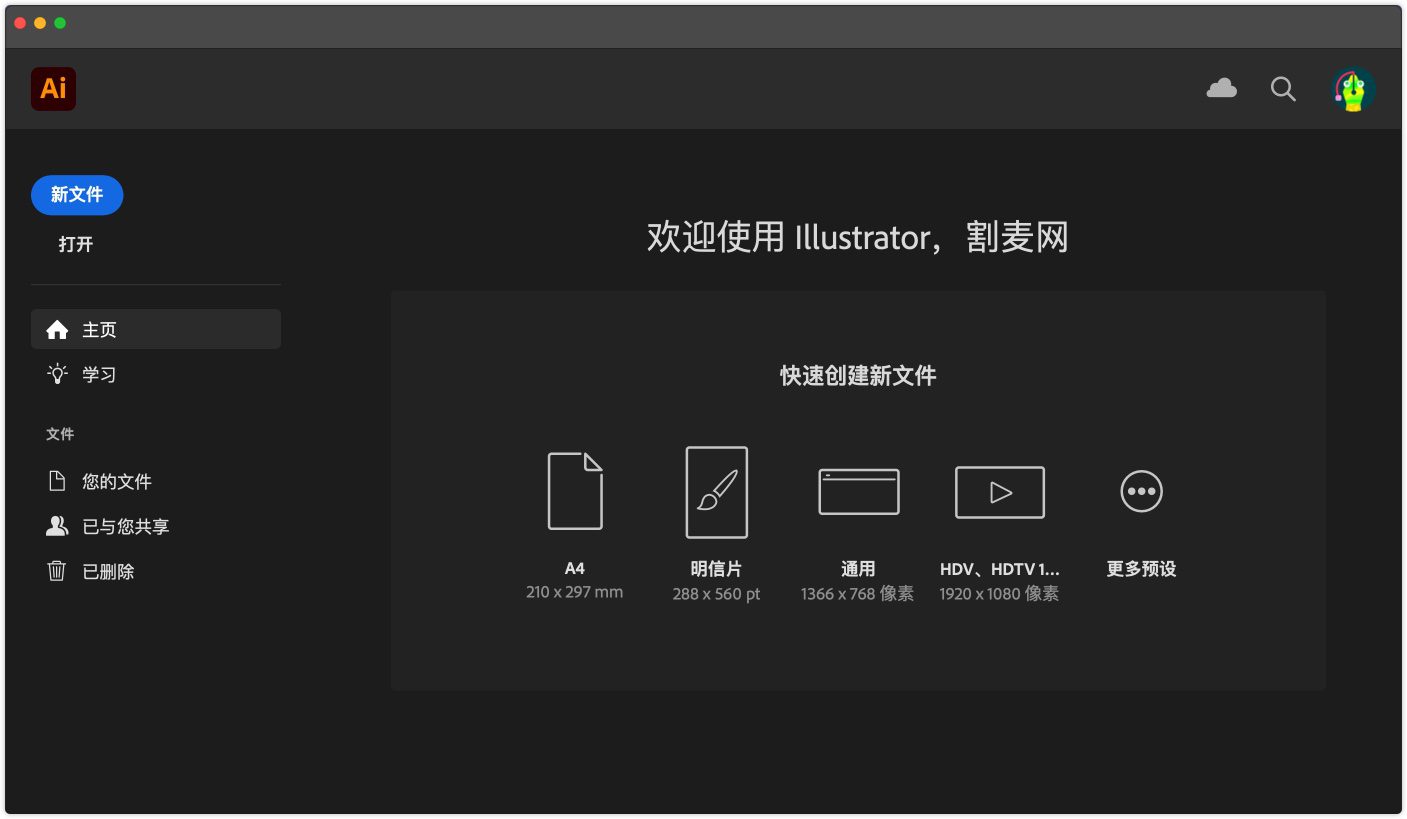
右上角弹试用7天?怎么办
那是你账户的试用天数 和软件没什么关系,无视即可,觉得不想看到就退出账户
打开软件提示输入密钥?怎么办?
输入自己的开机密码,点始终允许即可!(可能会让你操作输入3次)
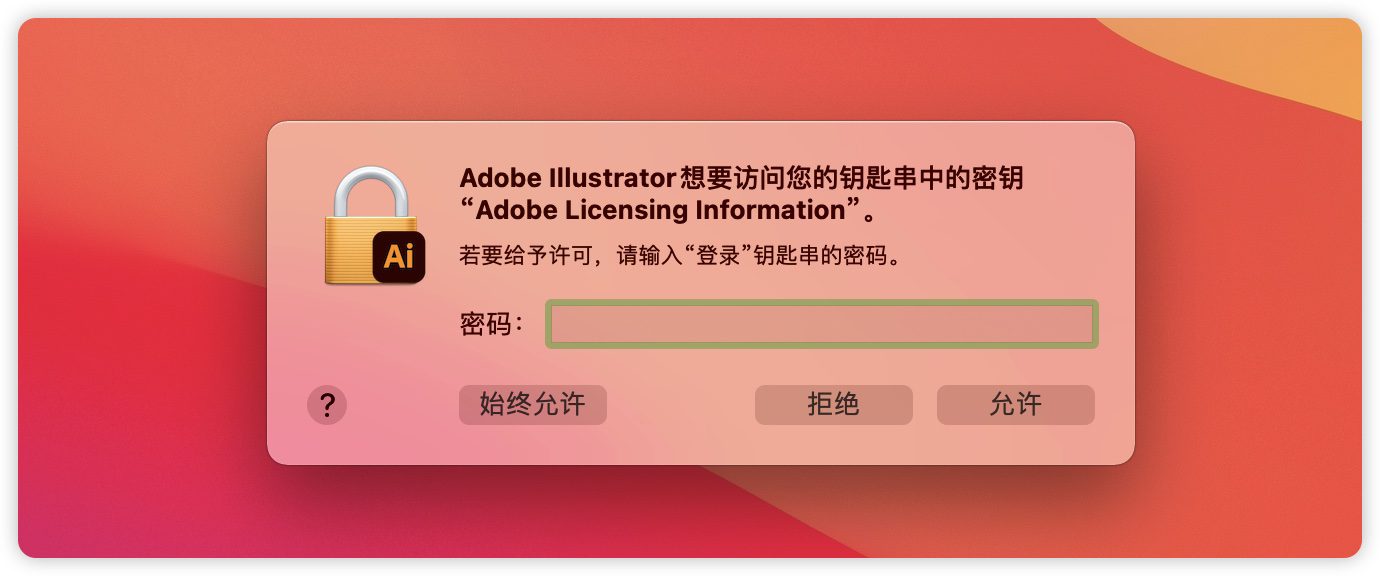
安装过程中,突然奔溃提示【error code 182】怎么办?
在访达中点击【前往文件夹】- 输入路径【/Library/Application Support/Adobe】,点击回车 - 找到文件夹【caps】并删除即可
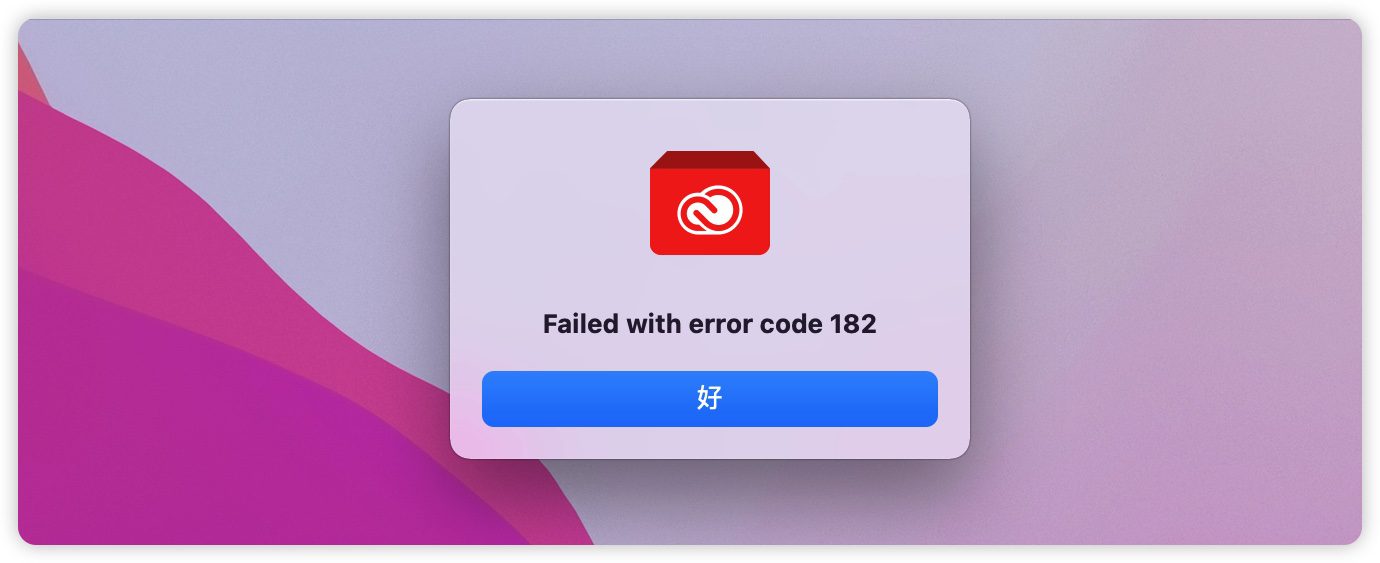
🔥 功能特色
✅ 智能对象重叠(Intertwine):自由交叉文本与形状,为徽标/海报添加动态重叠效果
✅ 跨软件格式保留:从InDesign粘贴文本至Illustrator时,自动保留字体样式与段落格式
✅ 批量画板操作:同步修改多个画板中的重复元素(如页眉/版权信息),节省90%重复操作
✅ 3D模型导出扩展:新增GLTF/USD格式导出,无缝衔接Substance 3D等建模软件
✅ AI驱动快速操作:一键应用复古文字、霓虹效果,或转换草图至矢量图形
✅ 百倍画布空间:支持千个画板同屏创作,适配公交广告/大型展板等巨幅项目
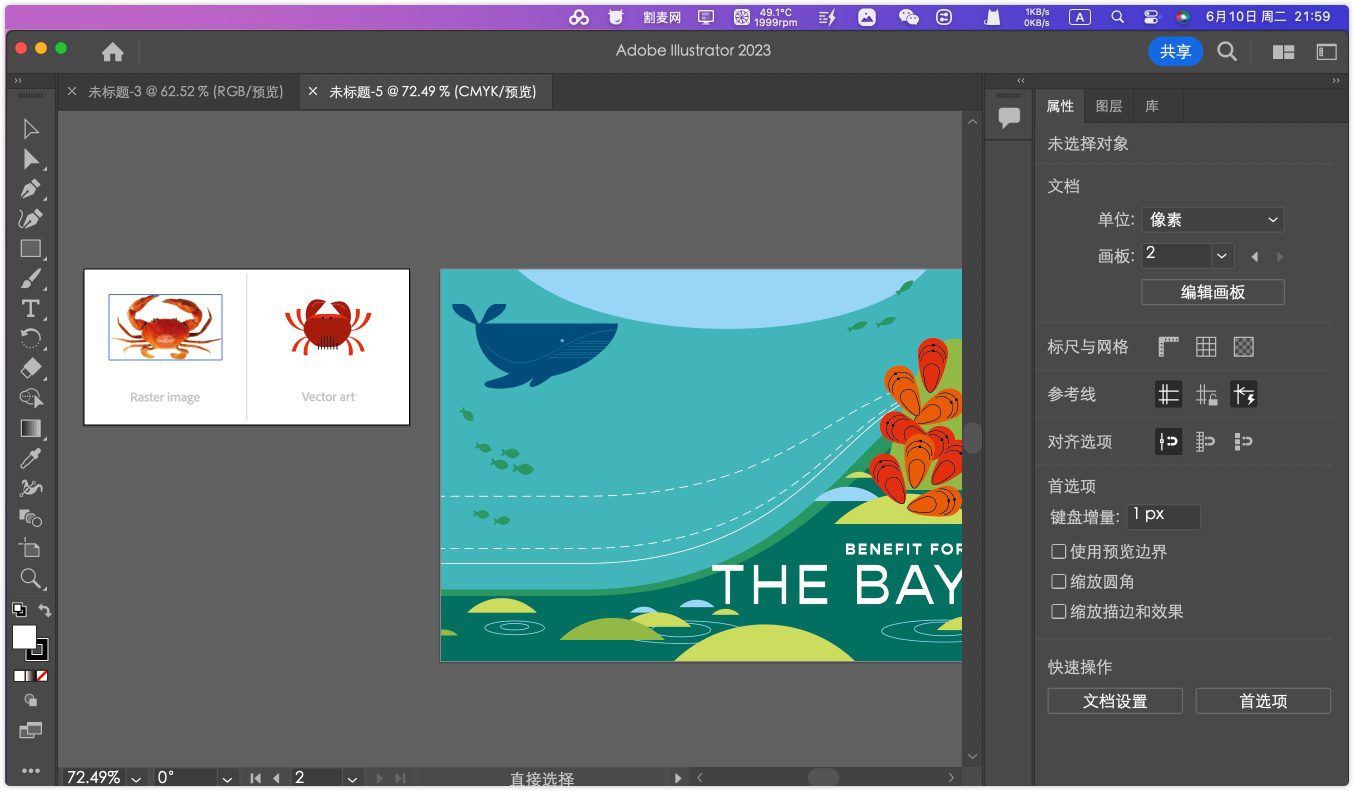
🌐 核心使用场景
🖋️ 品牌设计师创建可缩放企业视觉系统(VI手册/周边延展)
🖥️ UI团队导出多尺寸屏幕素材(iOS@1x-3x/Android各分辨率)
📚 插画师绘制出版级矢量书籍插图
📦 包装设计师制作刀版图与印刷文件
针对Apple Silicon优化的矢量图形设计软件显著降低多画板工程的崩溃率,尤其适合处理超百页画册项目。其专业排版工具整合Adobe Fonts字库,自动激活缺失字体并提取图片色板生成配色方案,确保多画板编辑时品牌视觉的统一性。从独立设计师到4A团队,这都是无可替代的创意生产引擎。🚀
💡小技巧:按住Alt+拖动锚点可瞬间将直角转为平滑曲线,快速塑造自然流体图形!
许可协议:《署名-非商业性使用-相同方式共享 4.0 国际 (CC BY-NC-SA 4.0)》



评论(0)